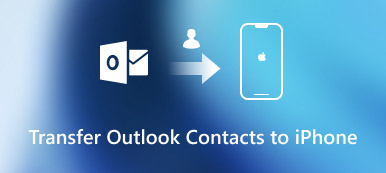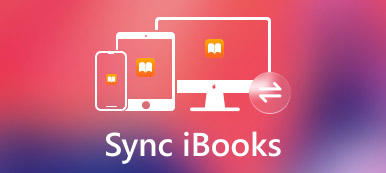Sommario
Condividere la tua musica su più dispositivi tra dispositivi iOS è facile. Solo 3 passaggi, puoi trasferire brani, playlist e album da iPad a iPhone tramite il software di sincronizzazione iOS professionale senza cancellare alcun dato.
Scarica gratisScarica gratisCome trasferisci le canzoni da iPad a iPhone? Scoprirai che è difficile trasferire o sincronizzare molte canzoni se si dà per scontato che iTunes, iCloud o AirDrop possano risolvere tutti i problemi.
Quale dovrebbe essere il metodo migliore per trasferisci musica da iPad a iPhone? L'articolo spiega 5 metodi efficaci per copiare musica tra dispositivi iOS. Quando vuoi trasferire musica da un iPad a un iPhone, puoi ottenere i migliori trasferimenti di musica da questo articolo.
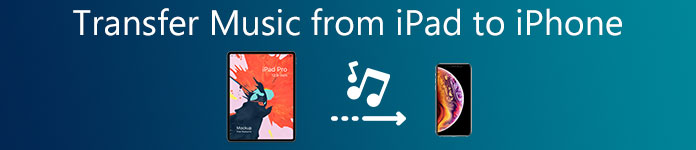
- Parte 1: Come trasferire musica da iPad a iPhone (Best Way)
- Parte 2: Come sincronizzare i brani dell'iPad sull'iPhone in 3 passaggi
- Parte 3: come trasferire musica da iPad a iPhone con AirDrop
- Parte 4: Come sincronizzare la musica da iPad a iPhone con lo stesso ID Apple
- Parte 5: Domande frequenti sul trasferimento di musica da iPad a iPhone
Parte 1: Come trasferire musica da iPad a iPhone (Best Way)
Il modo più semplice per spostare la musica da iPad a iPhone è utilizzare il software di sincronizzazione iOS professionale, Apeaksoft Trasferimento iPhone. È il programma di trasferimento dati iOS per migrare musica, video, contatti, foto, messaggi, note, calendari e altro tra dispositivi iOS, computer e iTunes. Compatibile con computer Windows e Mac, puoi riprodurre musica in movimento tra iPad Pro, Air, mini, ecc. e iPhone 15/14/13/12/11/XS/XR/X/8/7/6/5/4 , eccetera.
Trasferimento iPhone di Apeaksoft
- Trasferisci brani, album e playlist tra iPhone, iPad e iPod.
- Modifica il tag ID3 e visualizza le informazioni sulla musica per i dispositivi iOS.
- Gestisci musica come eliminare musica, creare playlist musicali, ecc.
- Condividi iTunes U, podcast, suonerie, memo vocali, ecc.
Passaggio 1. Collegare iPad e iPhone al computer
Ottieni 2 cavi USB per collegare iPad e iPhone a questo computer separatamente. Nel frattempo, avvia gratuitamente questo software sul tuo computer.
Nell'interfaccia principale, dovresti prendere iPad dall'elenco Tipo di dispositivo nell'interfaccia principale.
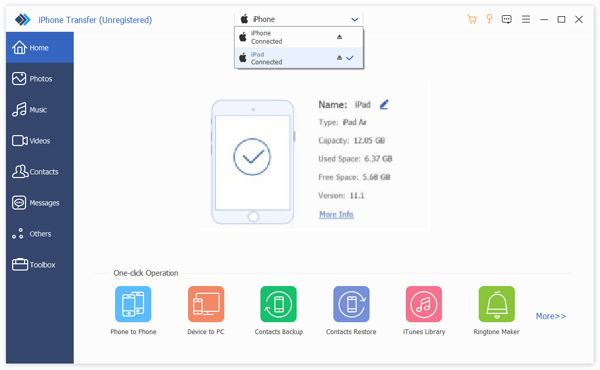
Passaggio 2. Seleziona la musica da iPad
Dopo aver selezionato iPad, vedrai vari tipi di dati visualizzati nella barra laterale di sinistra. Fai clic su Musica e puoi vedere tutti i file musicali come canzoni, playlist, suonerie, ecc. In questo tipo.
Seleziona la casella di controllo prima dei file musicali.
Passaggio 3. Trasferisci la musica dell'iPad su iPhone
Fai clic sul pulsante Esporta su dispositivo (il secondo pulsante nel menu) e seleziona il nome del tuo iPhone dall'elenco a discesa per iniziare immediatamente a spostare i file musicali da iPad a iPhone.
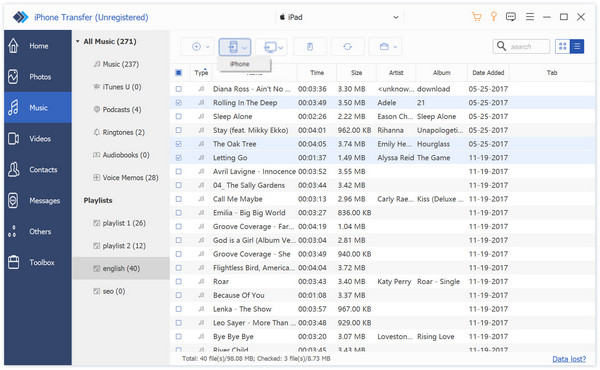
Parte 2: Come sincronizzare i brani dell'iPad sull'iPhone in 3 passaggi
Quando si desidera condividere alcuni brani acquistati da iTunes con gli amici, non è possibile trasferire direttamente musica da iPad a iPhone con iTunes o iCloud. Perché non ti è permesso sincronizzare i dati tra diversi account Apple. In tal caso, puoi contare sul miglior software di trasferimento musicale per iPad.
Metodo professionale per trasferire musica da iPad a iPhone
Per trasferire facilmente musica, playlist o suoneria da iPad a iPhone, puoi scegliere il trasferimento musicale iOS professionale, MobieTrans. Oltre a trasferire musica da iPad a iPhone, ti consente di trasferire altri tipi di dati 20 +. È inoltre possibile visualizzare in anteprima e selezionare i file desiderati sul dispositivo iOS con facilità. Inoltre, ci sono altre funzionalità eccellenti per sincronizzare la musica da iPad a iPhone.
- Gestisci separatamente musica per iPad / iPhone e altri file multimediali.
- Importa file multimediali e playlist da iPhone / iPad / iPod alla libreria di iTunes.
- Modifica i file musicali. Elimina la musica, rinomina i brani, crea playlist e altro.
- Converti il formato audio non supportato in MP3 o altri formati compatibili.
Passos per trasferire musica da iPad a iPhone
Passo 1 . Connetti iPad e iPhone
Scarica e installa il software di trasferimento musicale iPad sul tuo computer. Collega sia iPad che iPhone al computer con cavi USB. Il programma è in grado di rilevare automaticamente i dispositivi iOS.

Passo 2 . Seleziona la musica da trasferire
Fare clic su "Musica" sul controllo di sinistra e quindi scegliere i file musicali specifici che si desidera trasferire nella finestra di anteprima di destra. Sia che tu debba trasferire tutti i file musicali o parti di essi, puoi scegliere facilmente i brani desiderati.

Passo 3 . Gestisci la musica
Certo, puoi gestire facilmente i file musicali. È possibile rinominare la musica, trovare duplicati, eliminare brani indesiderati, eseguire il backup / ripristinare i file audio desiderati e altro ancora.

Passo 4 . Trasferisci musica da iPad a iPhone
Fare clic sul pulsante "Esporta in", scegliere l'opzione "su iPhone" per trasferire file MP3 da iPad a iPhone. Dopo un po ', tutti i file musicali selezionati verranno copiati da iPad a iPhone.
Come puoi vedere dall'alto, anche questo potente trasferimento di musica su iPad ti può aiutare trasferire i contatti, foto, video, messaggi e altro. Inoltre, ha la capacità di creare suonerie per iPhone e iPad.
Parte 3: Come trasferire musica da iPad a iPhone con AirDrop
Passo 1 . Sblocca iPhone e iPad, scorri verso l'alto dalla parte inferiore dello schermo e accedi al "Centro di controllo". È possibile abilitare l'opzione "AirDrop", che è necessario scegliere anche le opzioni "Bluetooth" e "Wi-Fi".
Passo 2 . Scegli l'opzione "Solo contatti" se il tuo amico è nell'elenco dei contatti. Apri i file musicali che desideri condividere, puoi toccare il pulsante "Condividi brano ..." e scegliere i tuoi amici.
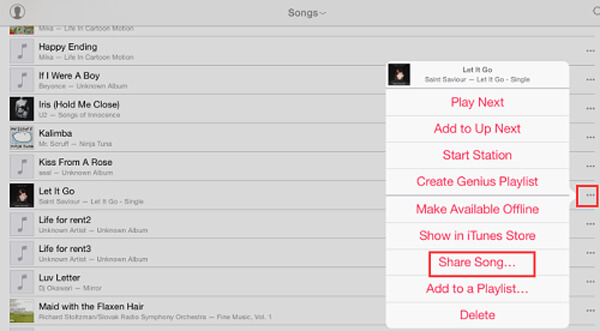
Passo 3 . Dopodiché c'è un messaggio pop-up sull'iPhone del tuo amico. Dopodiché può scaricare la musica trasferita dal tuo iPad all'iPhone quando entrambi i dispositivi si trovano nello stesso ambiente Wi-Fi. Puoi anche usa AirDrop per trasferire iBooks e altri file iOS con facilità.
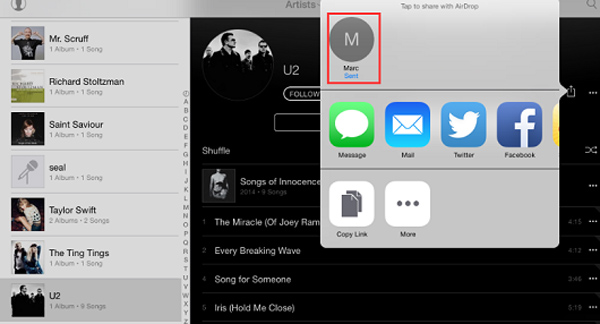
Parte 4: Come sincronizzare la musica da iPad a iPhone con lo stesso ID Apple
Se hai solo bisogno di trasferire musica dal tuo iPad all'iPhone, puoi utilizzare due soluzioni predefinite per Apple per trasferire i file. Quando si utilizza iTunes per trasferire file musicali, è possibile trasferire solo i file musicali acquistati. Per quanto riguarda la soluzione iCloud, assicurati che ci sia abbastanza spazio per queste canzoni.
Sincronizza i file MP3 da iPad a iPhone utilizzando iTunes
Passo 1 . Collega l'iPad al computer con il cavo USB originale. Di solito, iTunes si avvia automaticamente. Naturalmente, puoi avviare manualmente iTunes e fare clic sul menu "File".
Passo 2 . Fare clic sul pulsante "iPad" e scegliere "Trasferisci acquisti da iPad" per trasferire i brani da iPad al computer, che è possibile trasferire i file musicali da iTunes a iPhone in seguito.
Passo 3 . Una volta collegato l'iPhone, puoi accedere all'opzione "Musica". Scegli "Sincronizza musica" e seleziona i file musicali da iTunes per trasferire la musica da iPad a iPhone tramite iTunes.

Trasferisci musica da iPad a iPhone con iCloud
Passo 1 . Vai su "Impostazioni"> "Musica" per attivare il iCloud Music Library. Se non riesci a trovare l'opzione, devi registrarti ad Apple Music o iTunes Match per trasferire file musicali tra dispositivi iOS.
Passo 2 . Successivamente, i file musicali verranno caricati nella libreria musicale di iTunes. Occorrono alcuni secondi per caricare i file musicali. Ora puoi acquistarli su altri dispositivi iOS all'interno dello stesso account iCloud.
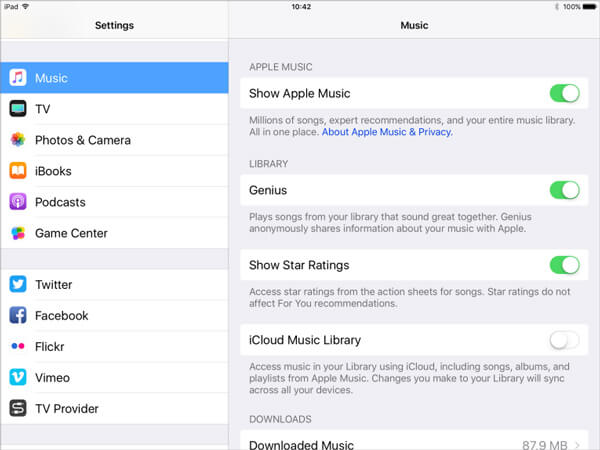
Passo 3 . Accedi al tuo account iCloud su iPhone. Puoi trovare la musica trasferita da iPad su iPhone ora. Dopodiché, puoi scaricare file musicali su iPhone se c'è abbastanza spazio.
Parte 5: Domande frequenti sul trasferimento di musica da iPad a iPhone
Come trasferire musica da iPhone a iPad in modalità wireless?
Per trasferire musica da iPhone a iPad in modalità wireless, dovresti usare AirDrop. Il metodo nella parte 3 è quello che puoi imparare per completare l'attività in modalità wireless.
Come aggiungere la tua musica ad Apple Music senza computer?
Senza computer, puoi utilizzare AirDrop per inviare la musica dell'iPad a iPhone in modalità wireless. Ciò di cui avrai bisogno è assicurarti che entrambi i dispositivi siano nello stesso Wi-Fi di cui alla parte 3. Inoltre, puoi utilizzare iCloud per accedere allo stesso ID Apple per sincronizzare la musica iCloud da iPad a iPhone, ma i file musicali sono solo quelli presenti in Apple Music nella parte 4.
Come riprodurre musica da iPad a iPhone senza trasferire?
Se vuoi solo eseguire il mirroring della tua musica iPad su iPhone, invece di trasferire, dovresti usare schermo Mirroring. Passaggio 1. Abilitare iPhone e iPad a connettersi nella stessa rete. Passaggio 2. Attiva la funzione Screen Mirroring su entrambi i dispositivi scorrendo dal basso verso l'alto per aprire il Centro di controllo e toccarlo. Passaggio 3. Su iPad, trova il nome del tuo iPhone dalla funzione di mirroring dello schermo, quindi riproduci la musica su iPad e iPhone la riprodurrà automaticamente.
Conclusione
Quando hai bisogno di condividere musica dal tuo iPad all'iPhone di un tuo amico, devi utilizzare il software di trasferimento musicale professionale per iPad, MobieTrans o iPhone Transfer per copiare musica da iPad a iPhone o persino gestire i file con facilità.
Se ci sono solo pochi brani che desideri trasferire, puoi invece scegliere AirDrop. Per trasferire musica da iPad a iPhone con lo stesso ID Apple, puoi utilizzare iCloud o iTunes. Se hai qualche domanda su come sincronizzare i file musicali tra iPad e iPhone, puoi lasciare informazioni più dettagliate nei commenti.
Per ulteriori argomenti su trasferimento iPad, visita qui.